今天介紹一下Xcode的介面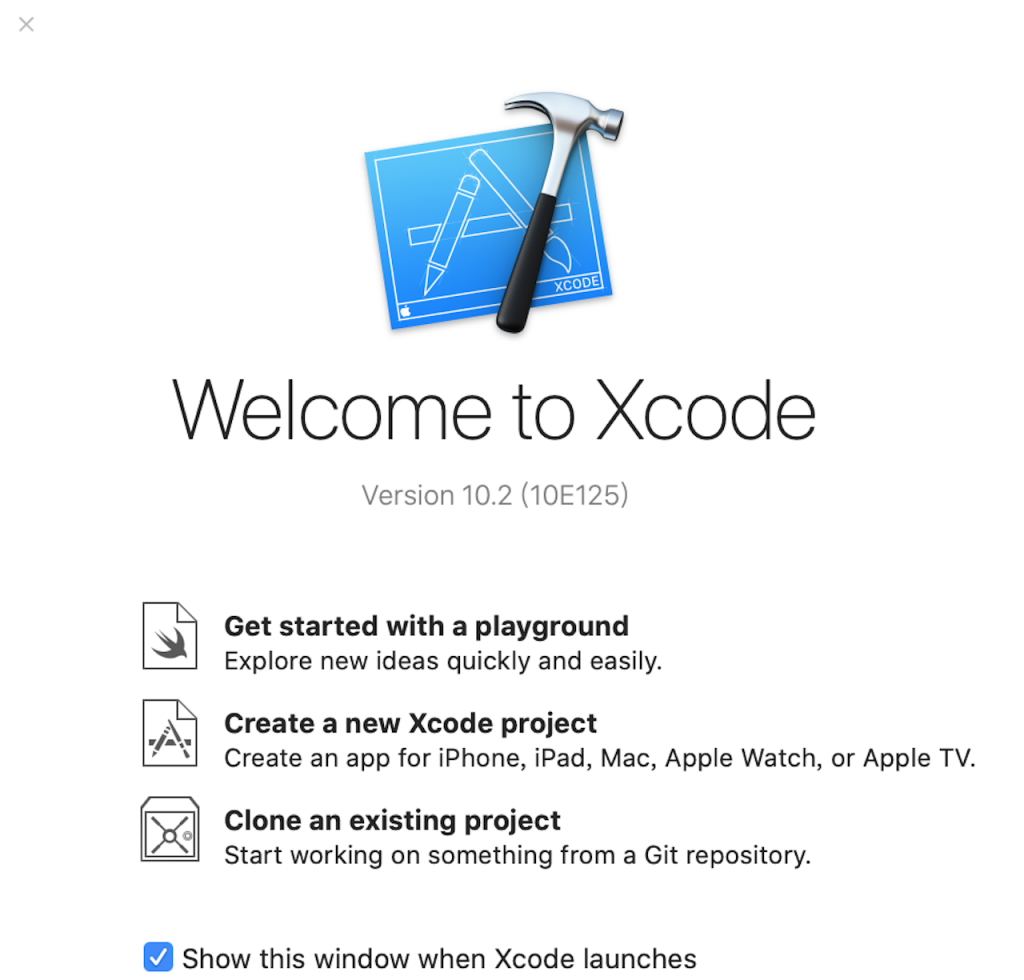
首先我們可以看到上圖有三個選項
在此我們先選擇創建playground檔案
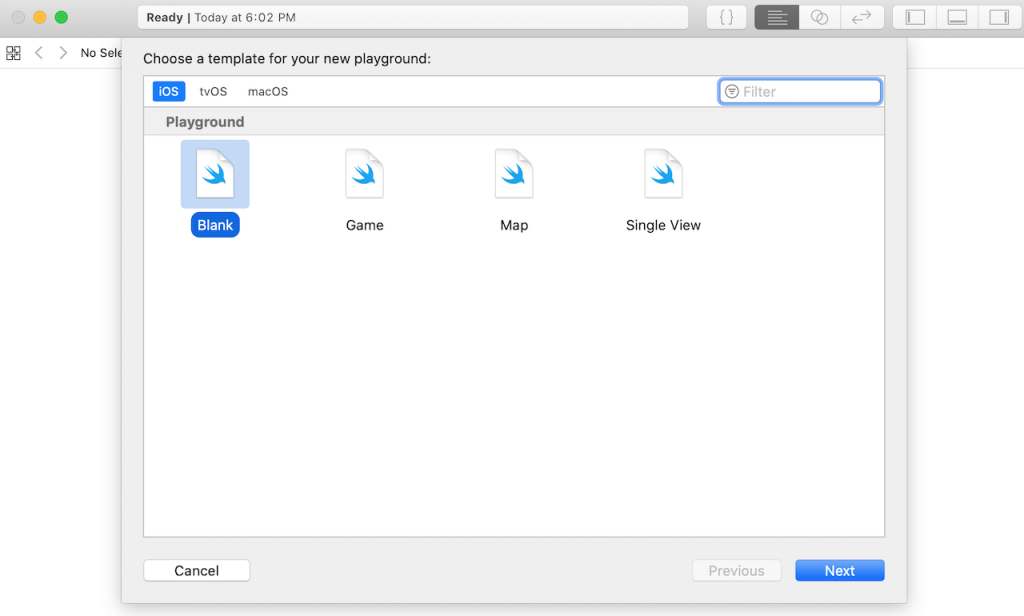
接著點選Blank後按下next,輸入名稱及選擇存檔位置後就會進到playground畫面
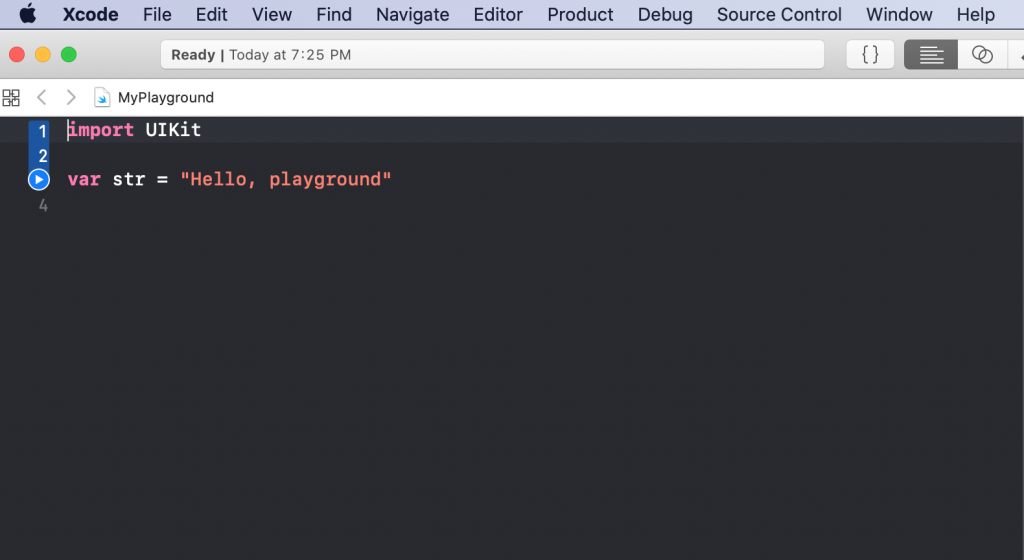
進入此畫面後就可開始撰寫程式開始測試並同步顯示執行成果
Xcode10之後的Playground新增了逐行執行的新功能,這可以方便我們可以逐行跟區段偵錯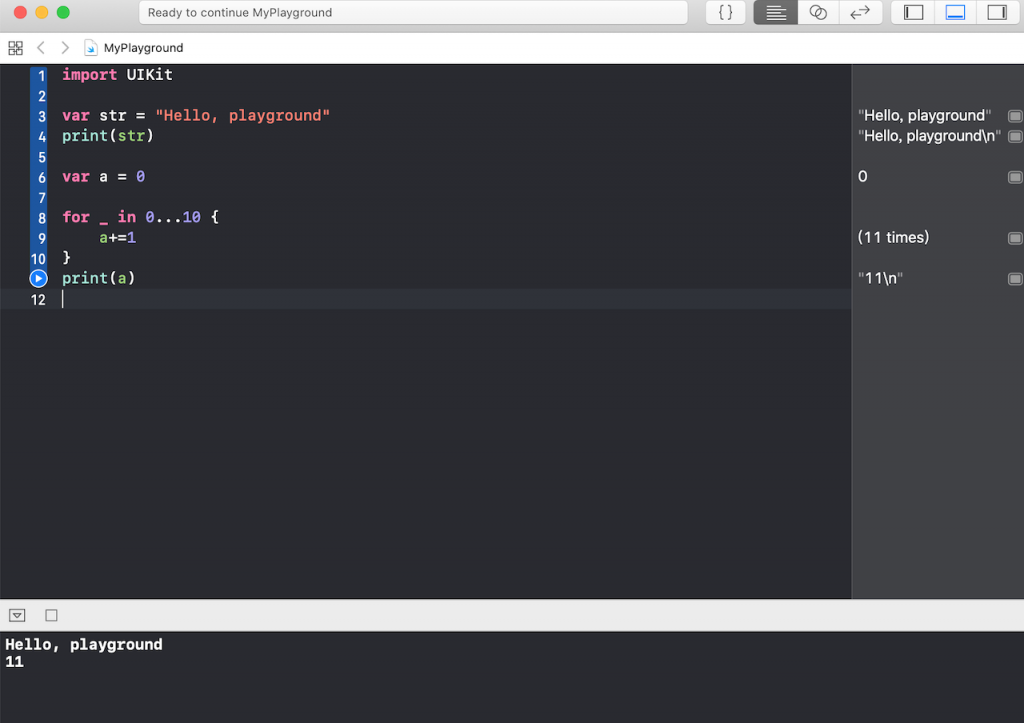
在程式碼行數中有一行藍色及一個play的樣式,按下play鍵後便會從第一行執行到按下的那一行,執行後印出str以及a兩個變數
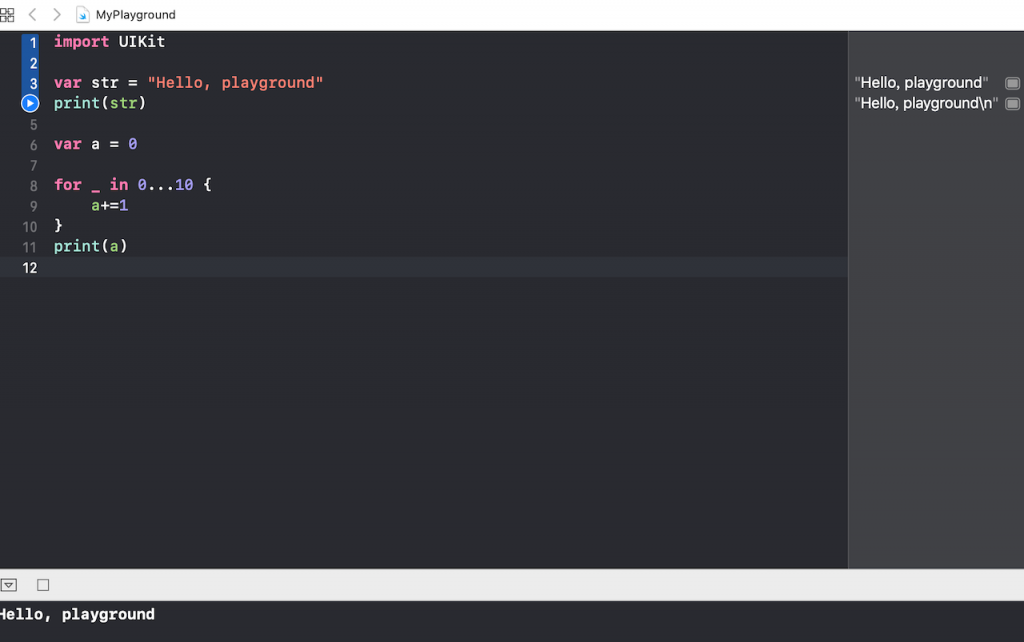
如上圖,鼠標放在第4行的地方並按下play鍵,將會從頭執行到第4行結束,所以只會印出str變數,接著會從第5行開始
需要注意的是逐行執行遇到for、func等等的函式必須要執行完整個區塊,不得分割
